无线网卡怎么用?台式机无线网卡使用方法
最近有网友问,桌面USB无线网卡怎么用?为什么无线网卡插入电脑后仍然无法使用?针对这个问题,本文将为大家带来详细的USB无线网卡安装使用教程。

如何使用桌面无线网卡安装使用USB无线网卡
一般来说,台式电脑中的USB无线网卡主要有两个功能。一是让台式电脑无线上网,二是共享桌面网络作为智能手机和平板电脑的无线网络。电脑设备的使用。台式机无线网卡分为两种,一种是最常见的UBS接口,直接插入电脑USB接口使用,另一种是PCI插入,插入主板。这个一般用的比较少,但两者都用。方法是一样的。步骤是将无线网卡插入电脑,然后安装无线网卡驱动程序。以下是具体步骤。
一、先将无线网卡插入电脑
1、这里以USB无线网卡为例。将无线网卡的USB接口插入台式电脑主机背面的UBS接口。完成后,我们进入电脑设备管理器,看看电脑是否识别。到设备,如下图:
USB无线网卡安装使用步骤一
如上图所示,可以在电脑的设备管理器的“网络适配器”中看到一个带有黄色感叹号的设备。这是我们刚刚插入电脑的无线网卡设备。如果没有找到新的网卡设备,请检查无线网卡与电脑的连接以及USB接口是否可用。上图中带黄色感叹号的无线网卡标识是因为还没有安装驱动,所以不能正常使用。
2、接下来,我们需要安装USB无线网卡的驱动。有很多方法可以安装驱动程序。可以到购买的无线网卡官网下载对应型号的驱动。下载后运行安装,如下图:

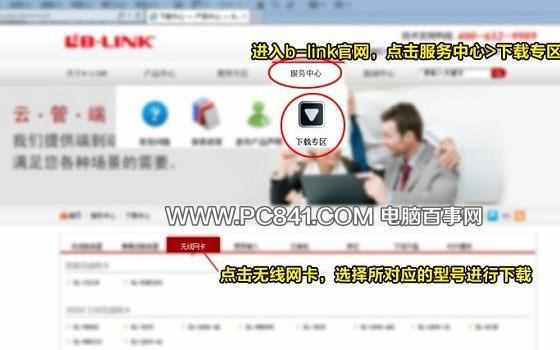
从官网下载无线网卡驱动
下载对应驱动后,直接运行安装即可。
另外,如果您不知道如何从品牌官网下载驱动,我们也可以使用“驱动精灵”或“驱动人生”等电脑驱动软件来帮助我们下载安装司机在线。具体方法是在电脑上下载安装驱动精灵或者驱动生活软件,然后打开,然后检测电脑设备,你会发现有新设备需要安装驱动,按照提示完成,如下图:
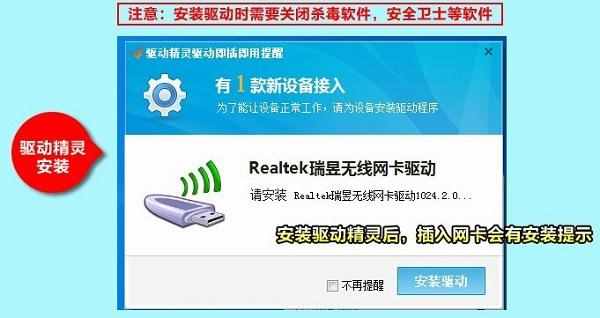
驱动精灵安装无线网卡驱动方法
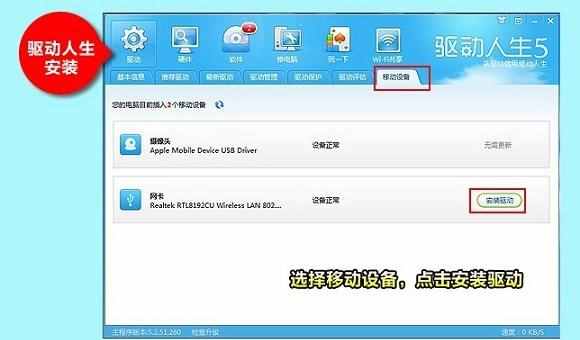
驱动寿命安装无线网卡驱动示意图
注意:安装驱动前,请关闭电脑上安装的金山毒霸或360杀毒等软件,防止安装被阻止。另外,如果电脑有防火墙,请先关闭。

相关帮助:如何关闭防火墙? 2招教你如何关闭防火墙
桌面无线网卡驱动安装好后,就可以将桌面电脑连接到无线网络了。
二、让桌面实现Wifi无线网络共享
安装驱动的桌面无线网卡也有无线共享功能。可以使用猎豹Wifi或者司机生活软件的WiFi共享功能,实现台式电脑的无线网络共享。设置方法如下图所示:
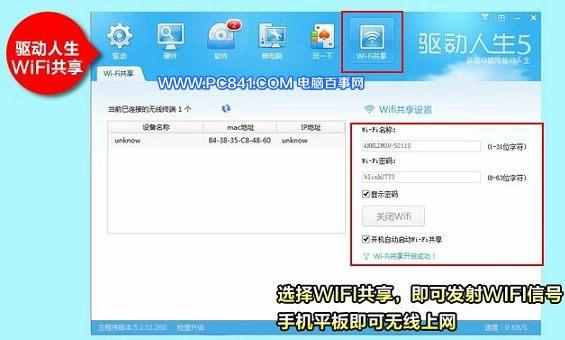
如何无线共享台式电脑Wifi
启用 Wi-Fi 无线共享后,附近的智能手机和平板电脑可以连接到台式电脑共享的 Wi-Fi 网络,免费无线上网。
关于如何使用桌面无线网卡,小编就在这里给大家介绍一下。一般来说,购买USB无线网卡可以实现台式电脑的无线上网,也可以实现Wifi无线网络共享。相比小米随身Wifi等,纯Wifi分享功能更强大。
郑重声明:本文版权归原作者所有,转载文章仅出于传播更多信息之目的。如果作者信息标注有误,请尽快联系我们修改或删除,谢谢。













